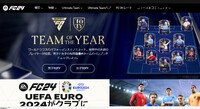2018年04月10日14:28
2次元CAD/CAM(WinMAX)用に、DELL Precision ワークステーションを購入です≫
カテゴリー │★パソコン購入
いつもお世話になっている磐田市の会社様から、新規パソコン購入のご依頼がありました。ありがとうございます!
パソコンの使用用途は2次元CAD/CAMのWinMAXを新規インストールするためで、以前もこのWinMAXは長年使っていたようですが、さすがにパソコンが古くなったとのことで買い替えです。そのパソコンはWindows 98でした・・・今でもまだ動作しているというのも驚きです。
WinMAX – タクテックス
工場などに行くとこうした古いソフトやシステムがまだまだ現役で動作していることは珍しくなく、動作しているうちはいいのですが、いざ突然故障すると、その途端に業務が完全に止まってしまいますので、その前に対応をするのが良いでしょう。
今回の新しいバージョンのWinMAXインストールはこちらでは行わず、パソコン購入と現地設定のみ行うことになっています。パソコンはグラフィックボードを搭載したDELL製のワークステーションを選定。
Precision タワー ワークステーション 購入 法人向け | Dell 日本

ワークステーション購入ということでDELLとHPで迷いましたが、今回はDELLに決定。価格と性能(スペック)では大差がなかったので、慣れているDELLにて購入しました。
パソコンの使用用途は2次元CAD/CAMのWinMAXを新規インストールするためで、以前もこのWinMAXは長年使っていたようですが、さすがにパソコンが古くなったとのことで買い替えです。そのパソコンはWindows 98でした・・・今でもまだ動作しているというのも驚きです。
WinMAX – タクテックス
25年以上のCAM開発・販売実績を反映した自社開発2次元CAD/CAM
製造現場に求められるのは、短納期、低コスト、高品質。この3つのニーズを満たすために開発されたのが、1994年発売開始以来、2500本の出荷実績を持つ2次元 CAD/CAM「WinMAX」です。
工場などに行くとこうした古いソフトやシステムがまだまだ現役で動作していることは珍しくなく、動作しているうちはいいのですが、いざ突然故障すると、その途端に業務が完全に止まってしまいますので、その前に対応をするのが良いでしょう。
今回の新しいバージョンのWinMAXインストールはこちらでは行わず、パソコン購入と現地設定のみ行うことになっています。パソコンはグラフィックボードを搭載したDELL製のワークステーションを選定。
Precision タワー ワークステーション 購入 法人向け | Dell 日本

ワークステーション購入ということでDELLとHPで迷いましたが、今回はDELLに決定。価格と性能(スペック)では大差がなかったので、慣れているDELLにて購入しました。
パソコンが到着してからの設定項目はたくさんありますが、まずはDELLの機器診断ツール(Diagnostics)にて初期不良チェックを行います。過去に何度も経験がありますが、新品のパソコンが到着していきなり電源が入らないというトラブルや、Windowsの挙動がおかしいということもありました。
パソコンの診断ツールで問題を特定する - Dell Community

今回の結果は問題なし。これが普通なんですけどね。

その後は通常のWindows 10のセットアップを始めます。内容は割愛します。
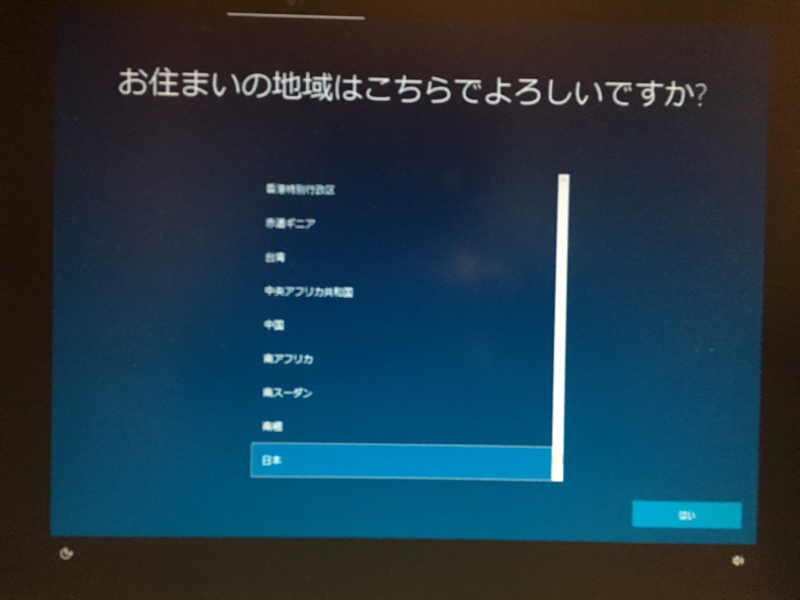
デスクトップ画面が登場しました。ユーザー名は取り急ぎ「owner」としています。このユーザー名やコンピュータ名は後で変更も可能です。

デスクトップが出てきたら、まずはUSBメモリを準備して回復ドライブを作成します。USBメモリは中古の手持ちでもまあ構いませんが、できれば新品を用意した方が無難です。16GB~32GBの容量が要求されます。
回復ドライブを作成する - Microsoft Support

システムファイルをUSBメモリにバックアップすることを忘れずに、回復ドライブを作成します。これがリカバリディスクの代わりとなり、作成には数時間がかかることが多いです。

Windows 10の状態が悪いときの再インストール(リカバリ)や、起動しないときの修復ツールも入っているので、回復ドライブはWindows の状態が良いときに早めに作成しておきましょう。
その後もマイクロソフトオフィスのインストールやセキュリティソフトをセットアップしたりして、事前設定は終了です。現地セットアップは後日行うということで、取り急ぎパソコン一式の納品だけ済ませておきました。
DELL Precision ワークステーションはグラフィックボードも搭載しており高性能なので、動作も軽快で快適な業務ができそうです。その分価格も高いですが、2次元CAD/CAMも問題なく動作OKです。僕もこんなワークステーションが欲しいな~( ・∇・)

便利な読者登録もどうぞ
メールアドレスを入力して登録する事で、このブログの新着記事をメールでお届けしてすぐに読むことができます。登録も解除も簡単→こちらから
パソコンの診断ツールで問題を特定する - Dell Community

今回の結果は問題なし。これが普通なんですけどね。

その後は通常のWindows 10のセットアップを始めます。内容は割愛します。
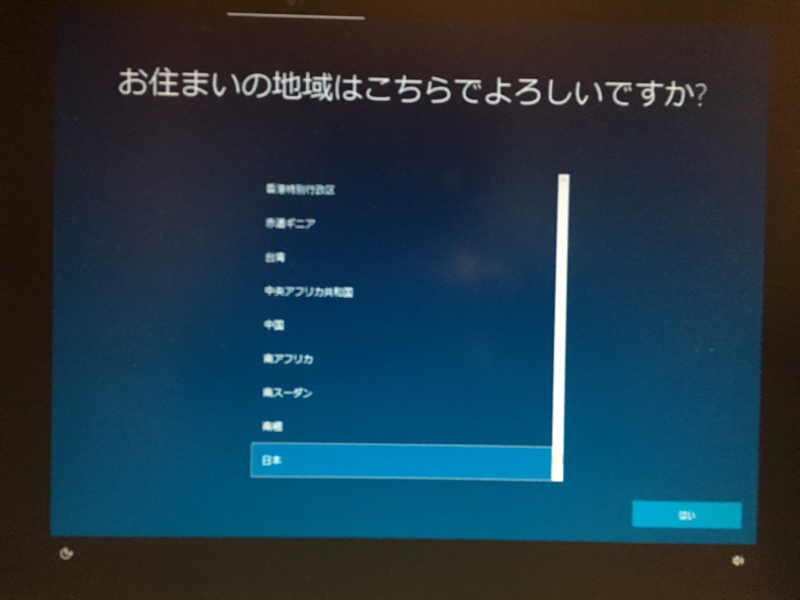
デスクトップ画面が登場しました。ユーザー名は取り急ぎ「owner」としています。このユーザー名やコンピュータ名は後で変更も可能です。

デスクトップが出てきたら、まずはUSBメモリを準備して回復ドライブを作成します。USBメモリは中古の手持ちでもまあ構いませんが、できれば新品を用意した方が無難です。16GB~32GBの容量が要求されます。
回復ドライブを作成する - Microsoft Support

システムファイルをUSBメモリにバックアップすることを忘れずに、回復ドライブを作成します。これがリカバリディスクの代わりとなり、作成には数時間がかかることが多いです。

Windows 10の状態が悪いときの再インストール(リカバリ)や、起動しないときの修復ツールも入っているので、回復ドライブはWindows の状態が良いときに早めに作成しておきましょう。
その後もマイクロソフトオフィスのインストールやセキュリティソフトをセットアップしたりして、事前設定は終了です。現地セットアップは後日行うということで、取り急ぎパソコン一式の納品だけ済ませておきました。
DELL Precision ワークステーションはグラフィックボードも搭載しており高性能なので、動作も軽快で快適な業務ができそうです。その分価格も高いですが、2次元CAD/CAMも問題なく動作OKです。僕もこんなワークステーションが欲しいな~( ・∇・)

便利な読者登録もどうぞ
メールアドレスを入力して登録する事で、このブログの新着記事をメールでお届けしてすぐに読むことができます。登録も解除も簡単→こちらから